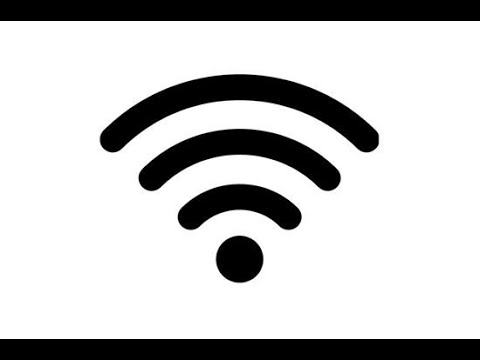
Περιεχόμενο

Οι οριζόντιες γραμμές, οι οθόνες που αναβοσβήνουν και άλλα προβλήματα οθόνης σχετίζονται συνήθως με ξεπερασμένα προγράμματα οδήγησης συσκευών, δυσλειτουργίες υλικού και ασυμβατότητες συσκευών και συστήματος. Οι προσαρμογείς βίντεο παιχνιδιών είναι από τους πιο συνηθισμένους που επηρεάζονται από το πρόβλημα της οριζόντιας γραμμής. Αν και οι περισσότερες οθόνες θα ανακάμψουν τελικά, το έργο της διάγνωσης απαιτεί χρόνο για την αξιολόγηση. Ακολουθήστε μερικά βήματα για να ξεκινήσετε τη διαδικασία και να εξαλείψετε στοιχεία από τη λίστα "πιθανές πιθανές αιτίες" κατά σειρά. Οι πιθανότητες είναι τόσο καλές που θα βρείτε το σωστό χαρακτηριστικό χωρίς παρενέργειες κάθετης γραμμής.
Βήμα 1
Μεταβείτε στον "Πίνακα Ελέγχου" στο μενού "Έναρξη" και επιλέξτε "Εμφάνιση και Θέματα".
Βήμα 2
Επιλέξτε "Προβολή" και μετά μεταβείτε στην καρτέλα "Ρυθμίσεις".
Βήμα 3
Κάντε κλικ στην επιλογή "Αντιμετώπιση προβλημάτων" και ακολουθήστε τις οδηγίες για την επίλυση του προβλήματος. Εάν το πρόβλημα δεν επιλυθεί, μεταβείτε στο Βήμα 4.
Βήμα 4
Επιστρέψτε στον "Πίνακα Ελέγχου", επιλέξτε "Απόδοση και Συντήρηση" και μετά "Σύστημα".
Βήμα 5
Μεταβείτε στην καρτέλα "Hardware" και κάντε κλικ στο "Device Manager".
Βήμα 6
Κάντε κλικ στο "Προσαρμογείς βίντεο" στη λίστα των αντικειμένων που εμφανίζονται και επιλέξτε την ενεργή οθόνη σας.
Βήμα 7
Μεταβείτε στην καρτέλα "Γενικά" του υλικού που δεν λειτουργεί και επιλέξτε την καρτέλα "Πρόγραμμα οδήγησης". Κάντε κλικ στο "Ενημέρωση προγράμματος οδήγησης". Ακολουθήστε τις οδηγίες για να ενημερώσετε το πρόγραμμα οδήγησης στην πιο πρόσφατη διαθέσιμη έκδοση. Εάν το πρόβλημα δεν επιλυθεί, μεταβείτε στο Βήμα 8.
Βήμα 8
Ακολουθήστε το Βήμα 7, αλλά αυτή τη φορά κάντε κλικ στο "Roll Back Driver" αφού επιλέξετε την καρτέλα "Γενικά" (σημείωση: ίσως χρειαστεί να επαναφέρετε το πρόγραμμα οδήγησης μερικές φορές για να επαναφέρετε το Βήμα 5). Εάν το πρόβλημα δεν επιλυθεί, μεταβείτε στο Βήμα 9.
Βήμα 9
Μεταβείτε στον Κατάλογο των Windows και πραγματοποιήστε λήψη ενός συμβατού προγράμματος οδήγησης (ανατρέξτε στην ενότητα Πόροι).